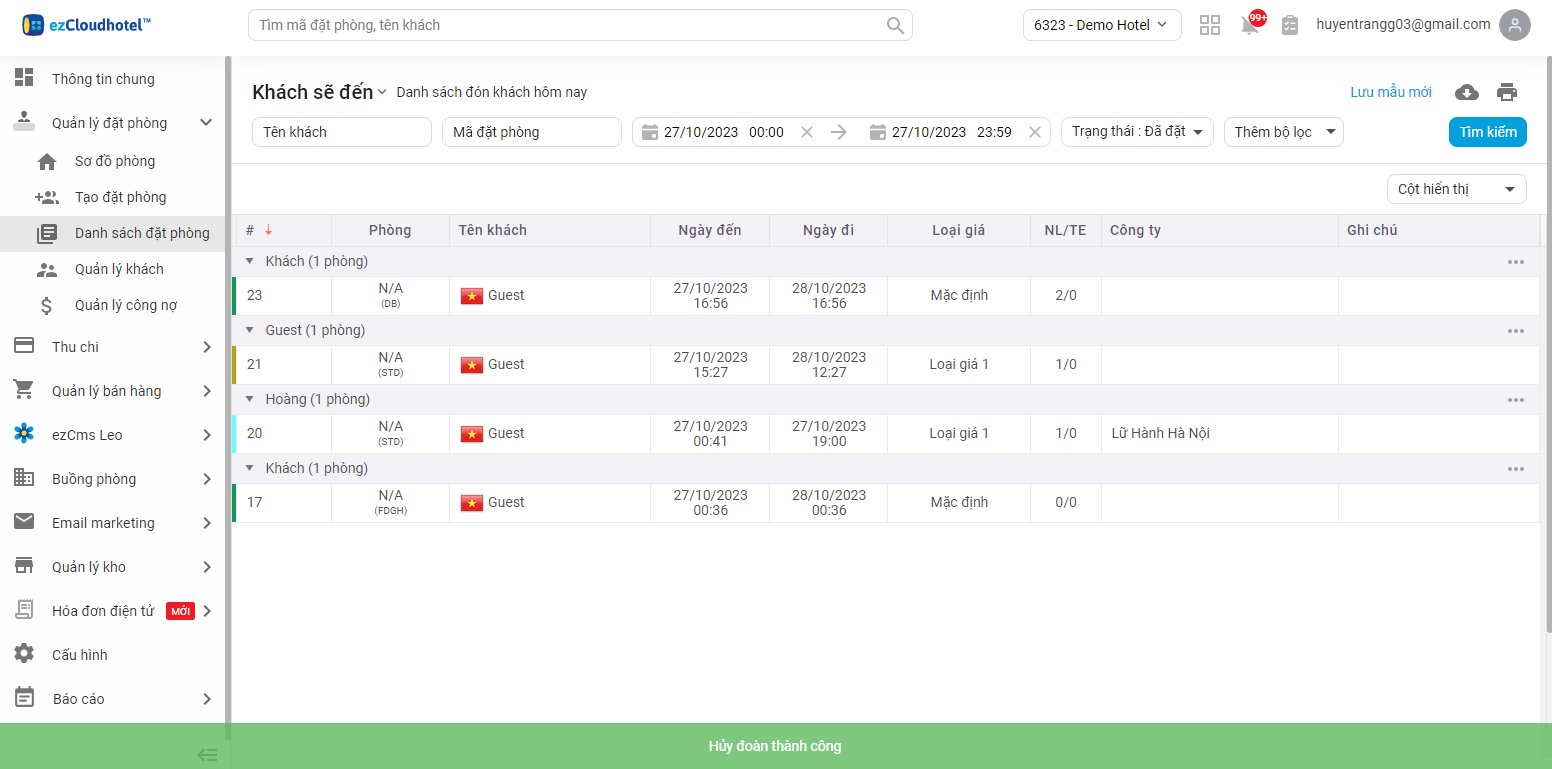Thay đổi thông tin booking đoàn
1. Đổi ngày ở
Tại màn hình Chi tiết đoàn > Chọn các phòng muốn thay đổi ngày ở > Chọn Đổi ngày ở > Nhập thông tin ngày giờ muốn thay đổi > Nhập lý do thay đổi > Chọn Lưu
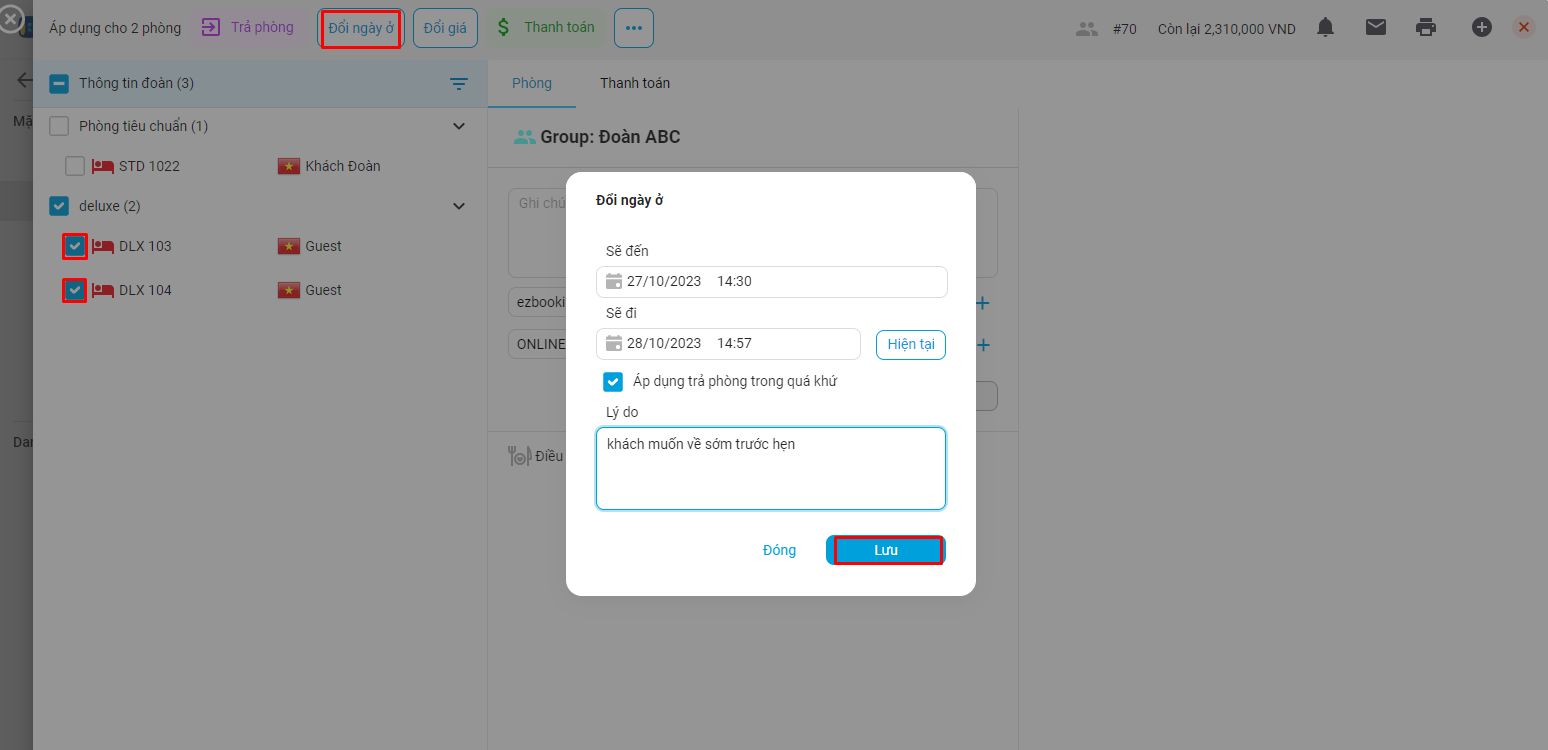
- Phần mềm hiển thị màn hình xác nhận xử lý đổi ngày ở thành công > Chọn Đồng ý
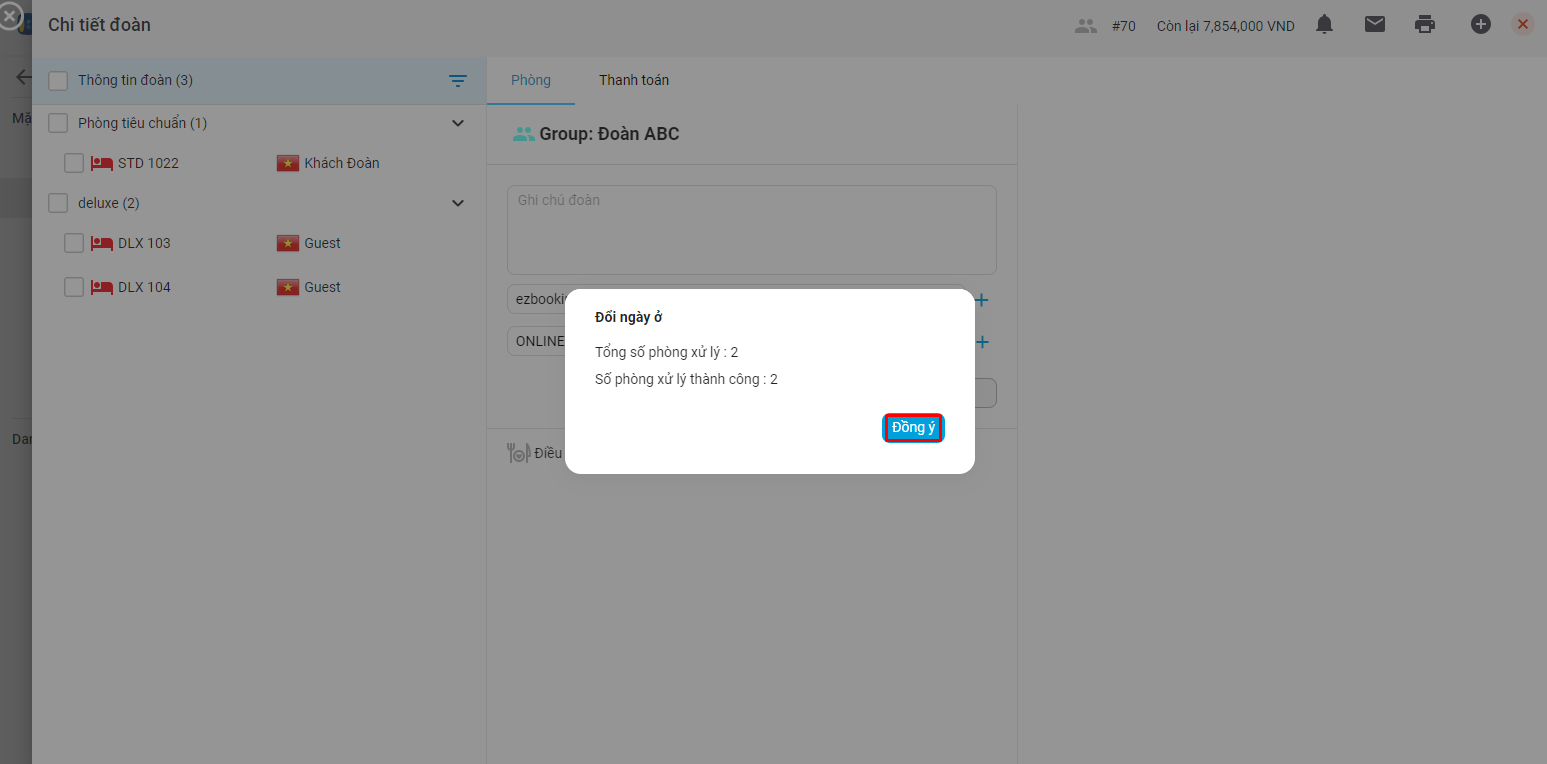
2. Đổi giá
2.1.Đổi giá 1 phòng
Tại màn hình Chi tiết đoàn > Chọn phòng muốn đổi giá > Chọn Đổi giá > Hiển thị màn hình đổi giá
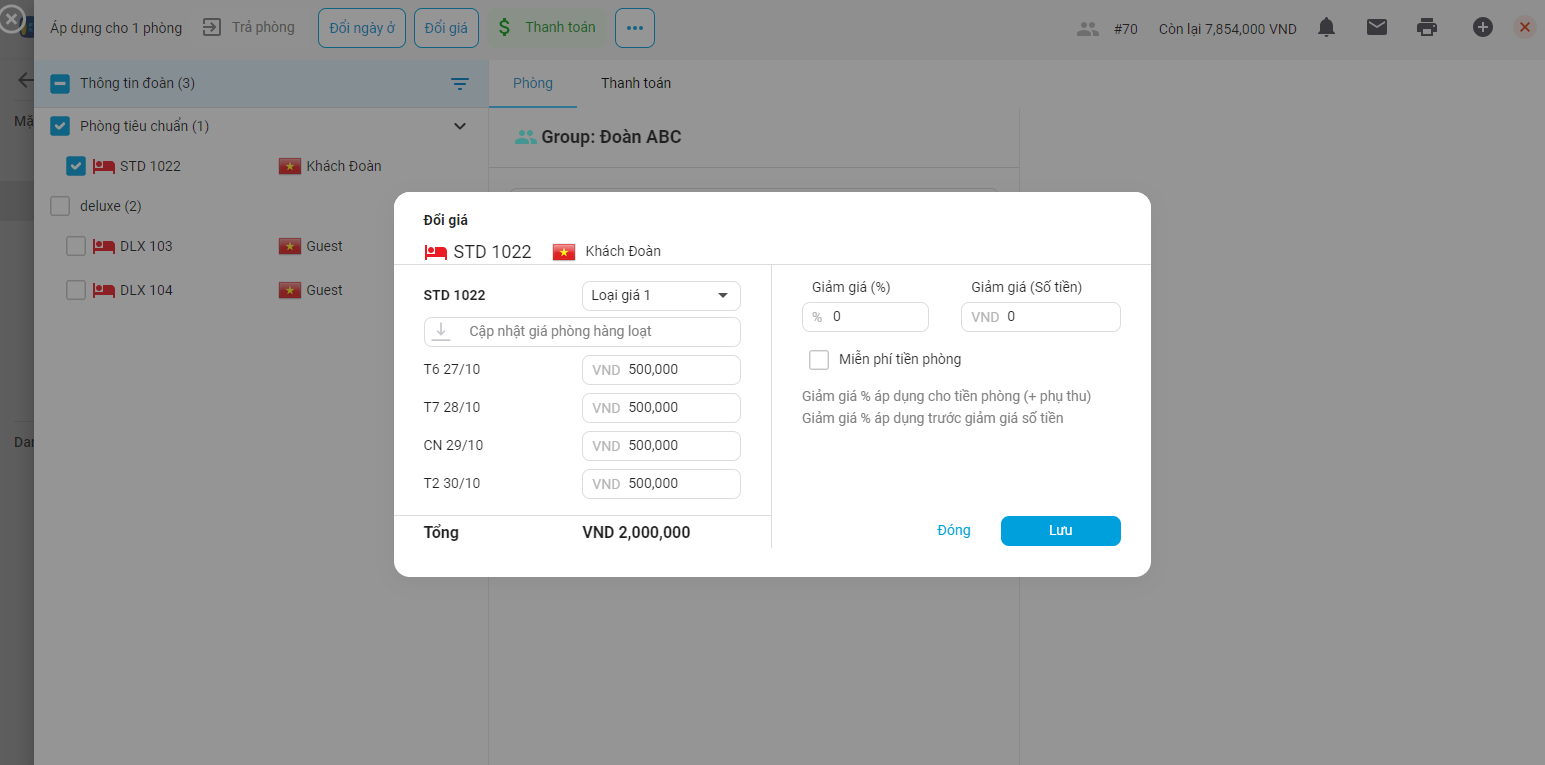
Khách sạn có thể thay đổi được các thông tin sau:
- Thay đổi Chính sách Giá: Việc điều chỉnh này chỉ áp dụng cho tài khoản quản lý hoặc chủ Khách sạn > chọn ô Chính sách giá và chọn loại giá mới
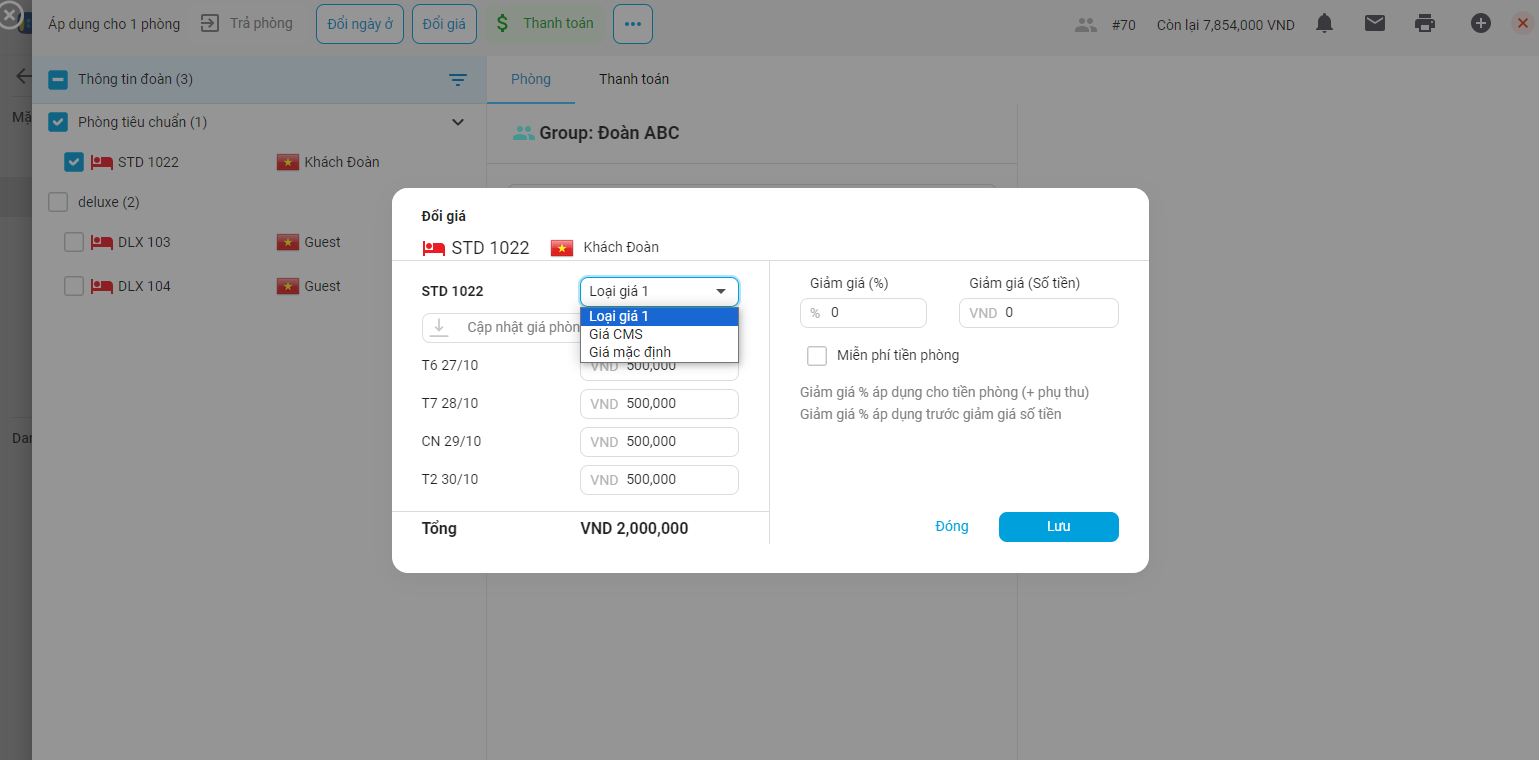
- Thay đổi giá từng ngày: Khách sạn nhập số tiền vào ô giá tương ứng với ngày để thay đổi
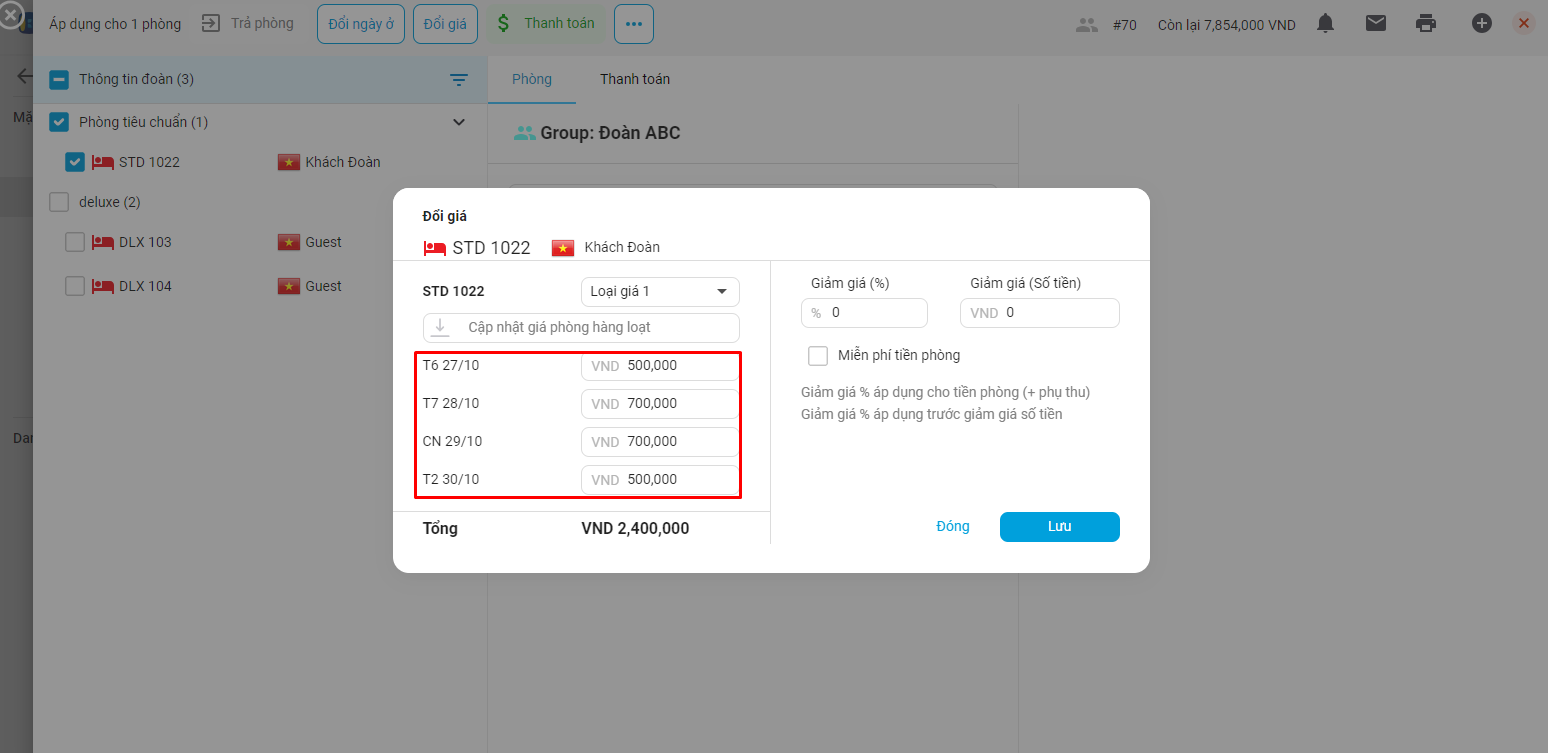
- Thay đổi giá hàng loạt: Khách sạn nhập số tiền vào ô Cập nhật giá phòng hàng loạt để thay đổi
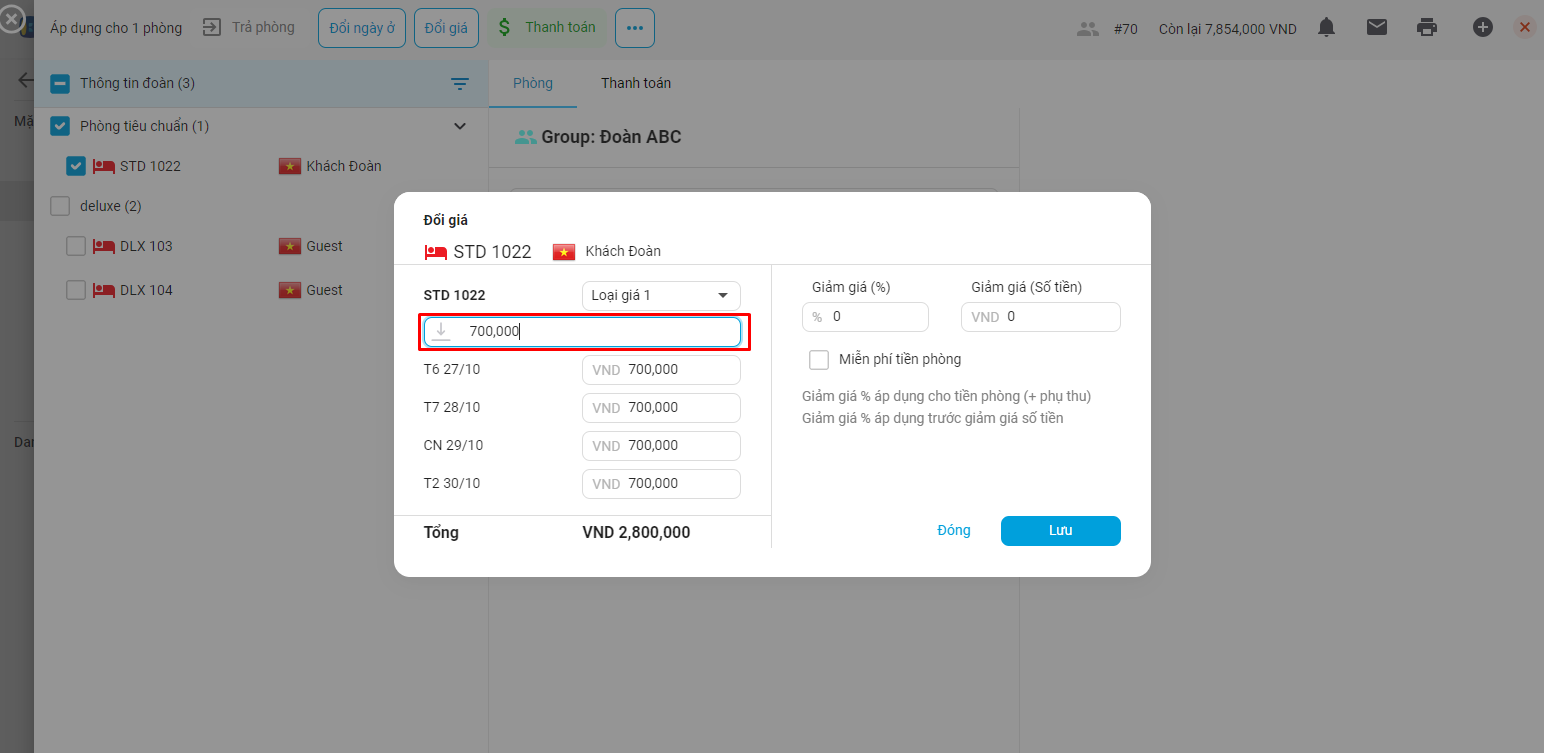
- Nhập giảm giá, Miễn phí tiền phòng: Giảm giá có 2 lựa chọn Giảm giá (%) và Giảm giá (Số tiền). Nếu Khách sạn nhập giá trị vào cả 2 ô thì phần mềm sẽ tính Giảm giá % áp dụng cho tiền phòng (+ phụ thu) và Giảm giá % áp dụng trước giảm giá số tiền
Miễn phí tiền phòng: chọn tích để miễn phí tiền phòng và ngược lại
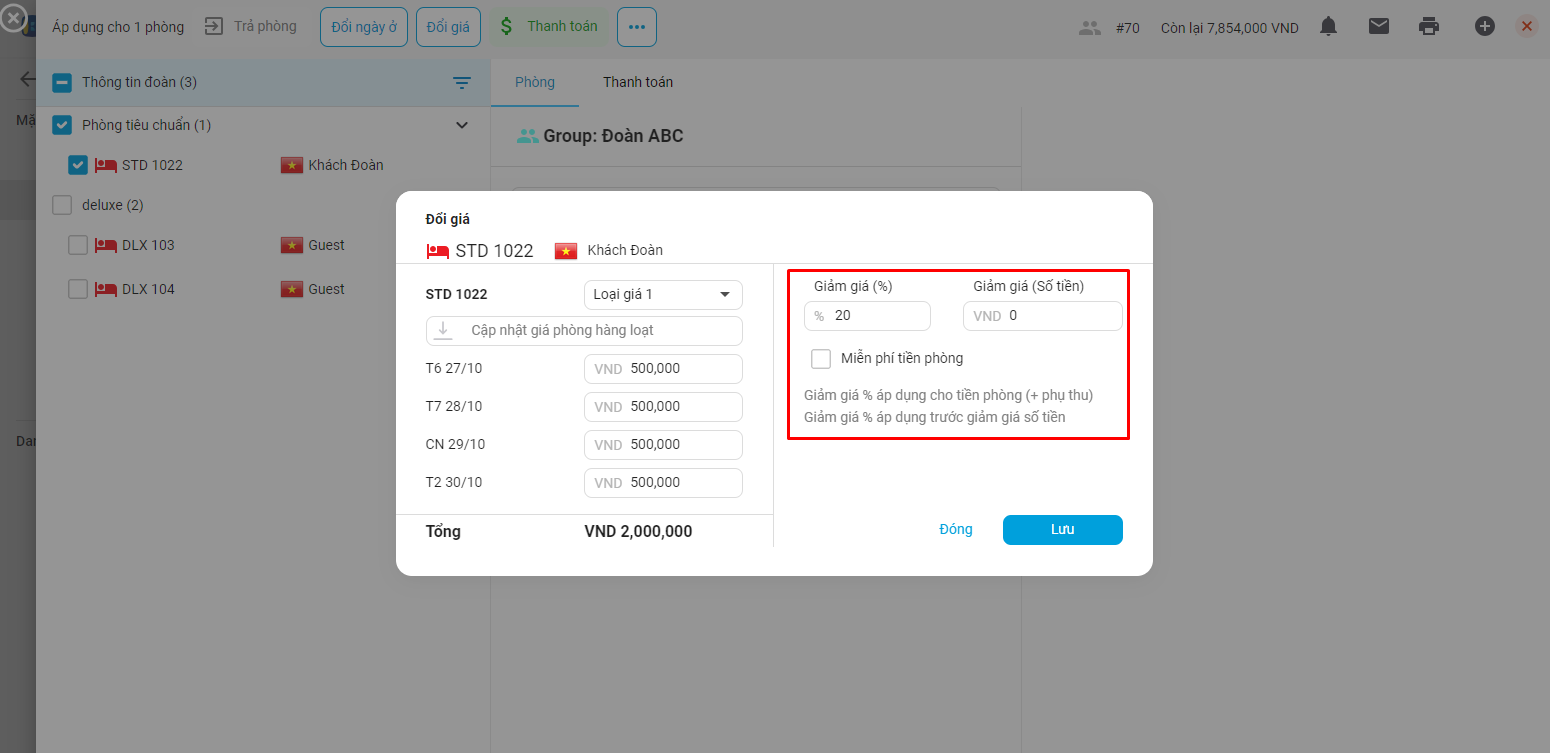
- Sau khi đã thao tác thay đổi giá, chọn Lưu để cập nhật

2.2. Đổi giá tất cả các phòng trong đoàn
- Từ màn hình Chi tiết đoàn > Chọn Thông tin đoàn > Nhập thông tin thông tin giá muốn thay đổi > Chọn Lưu
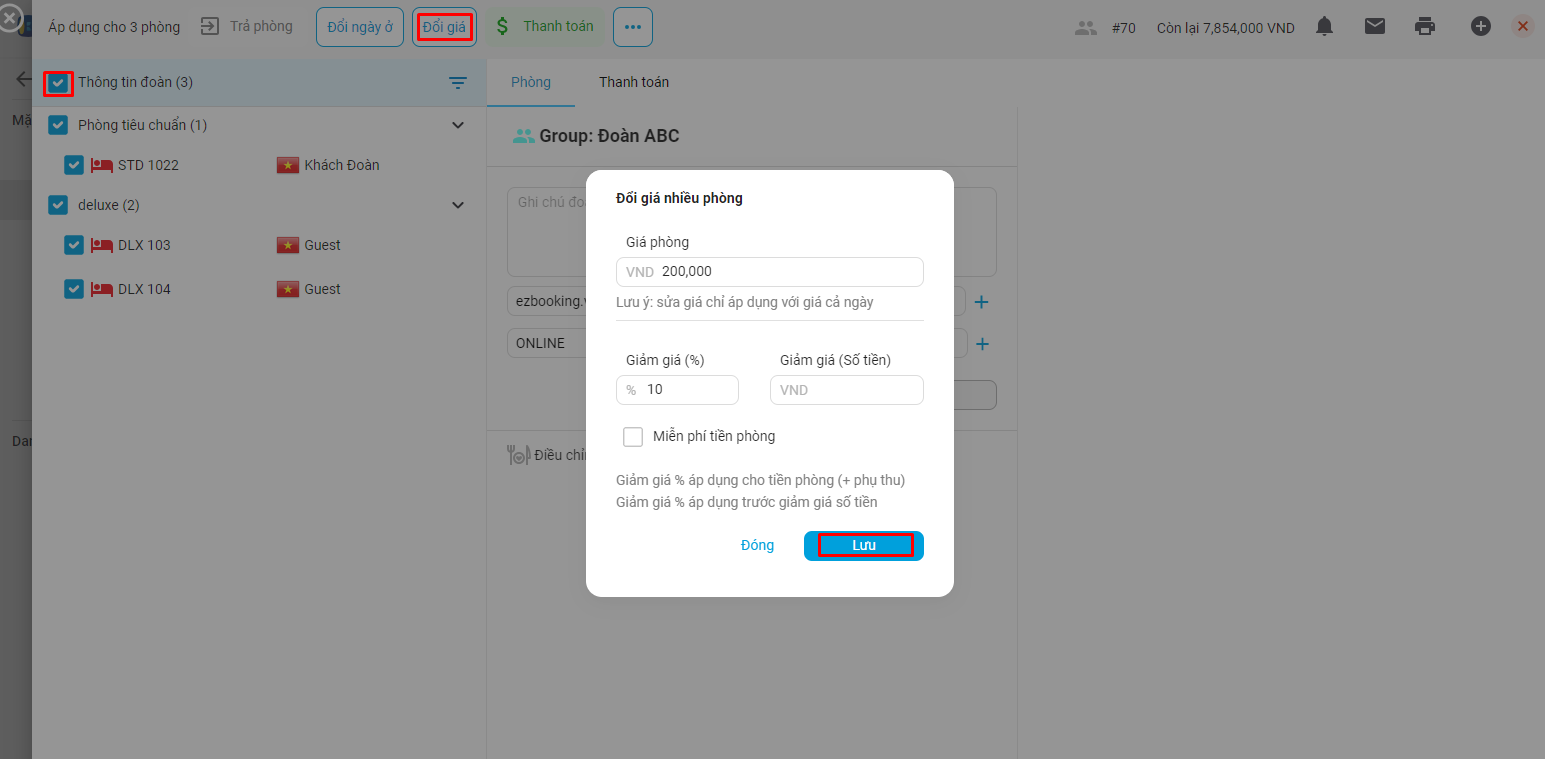
- Phần mềm hiển thị màn hình xác nhận đổi giá nhiều phòng thành công > Chọn Đồng ý
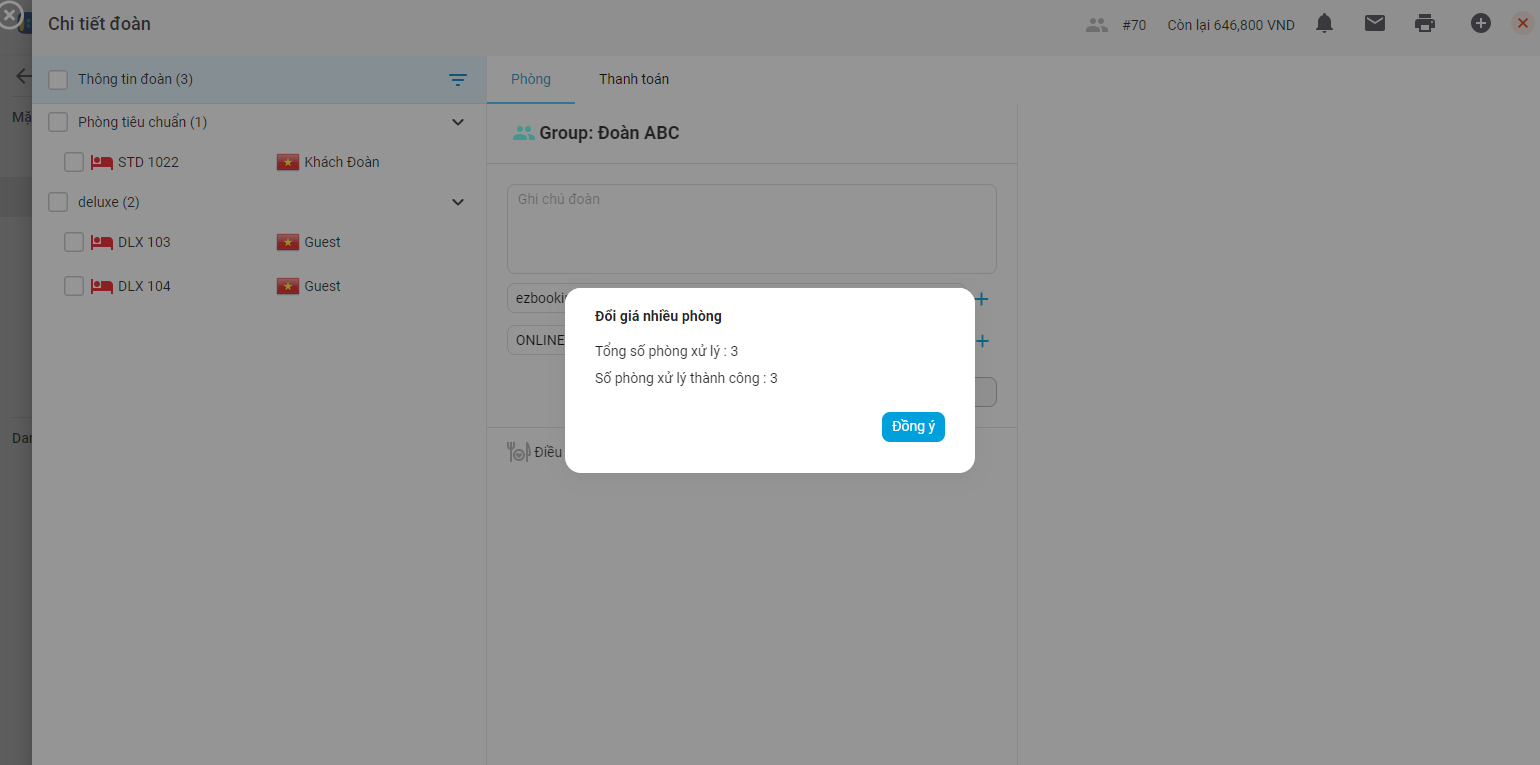
3. Gỡ phòng khỏi đoàn
Tại màn hình Chi tiết Đoàn > Chọn phòng muốn gỡ > Chọn dấu “…” > Chọn Gỡ phòng khỏi đoàn
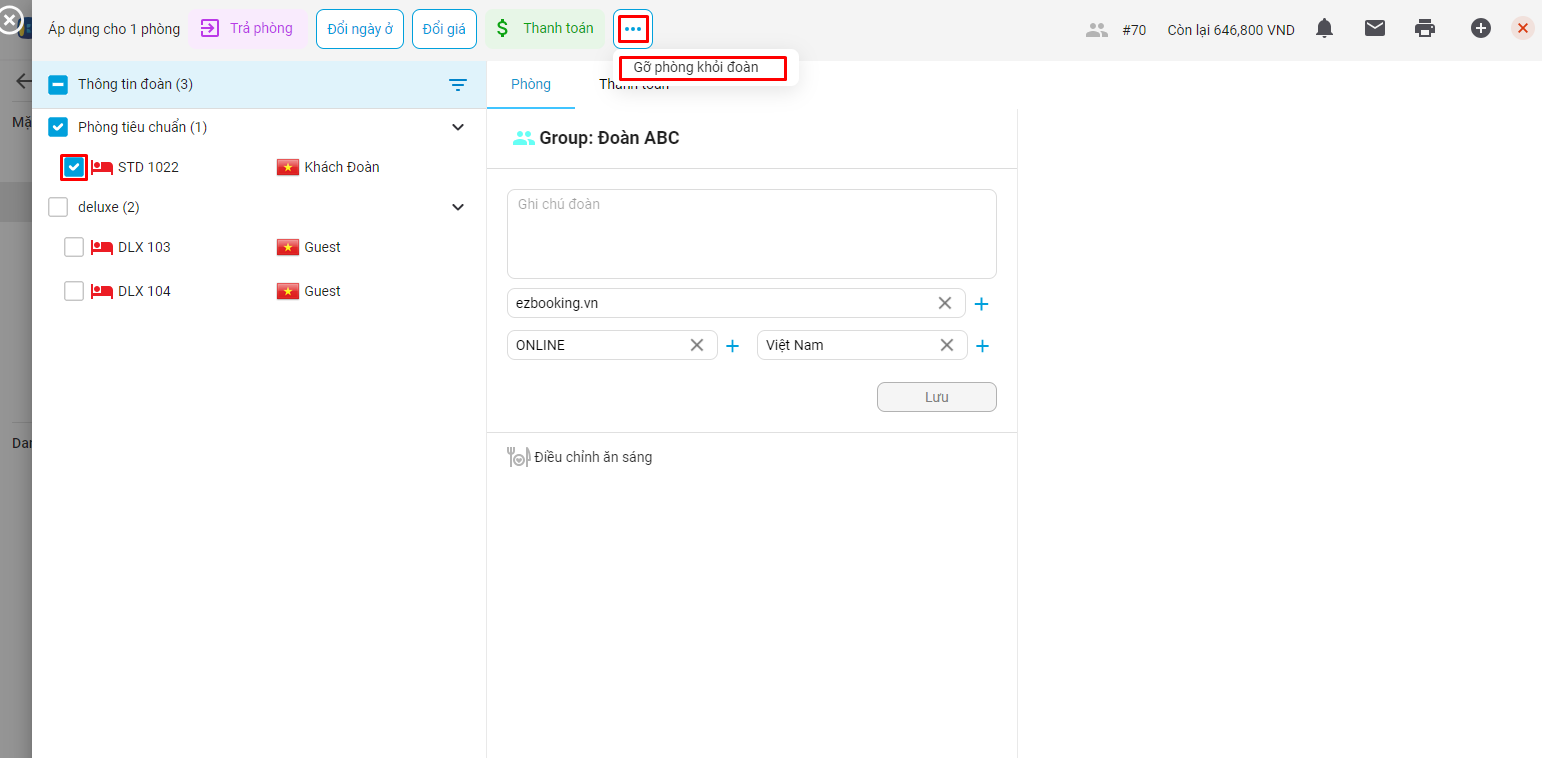
- Phần mềm hiển thị màn hình xác nhận gỡ phòng khỏi đoàn > Chọn Đồng ý
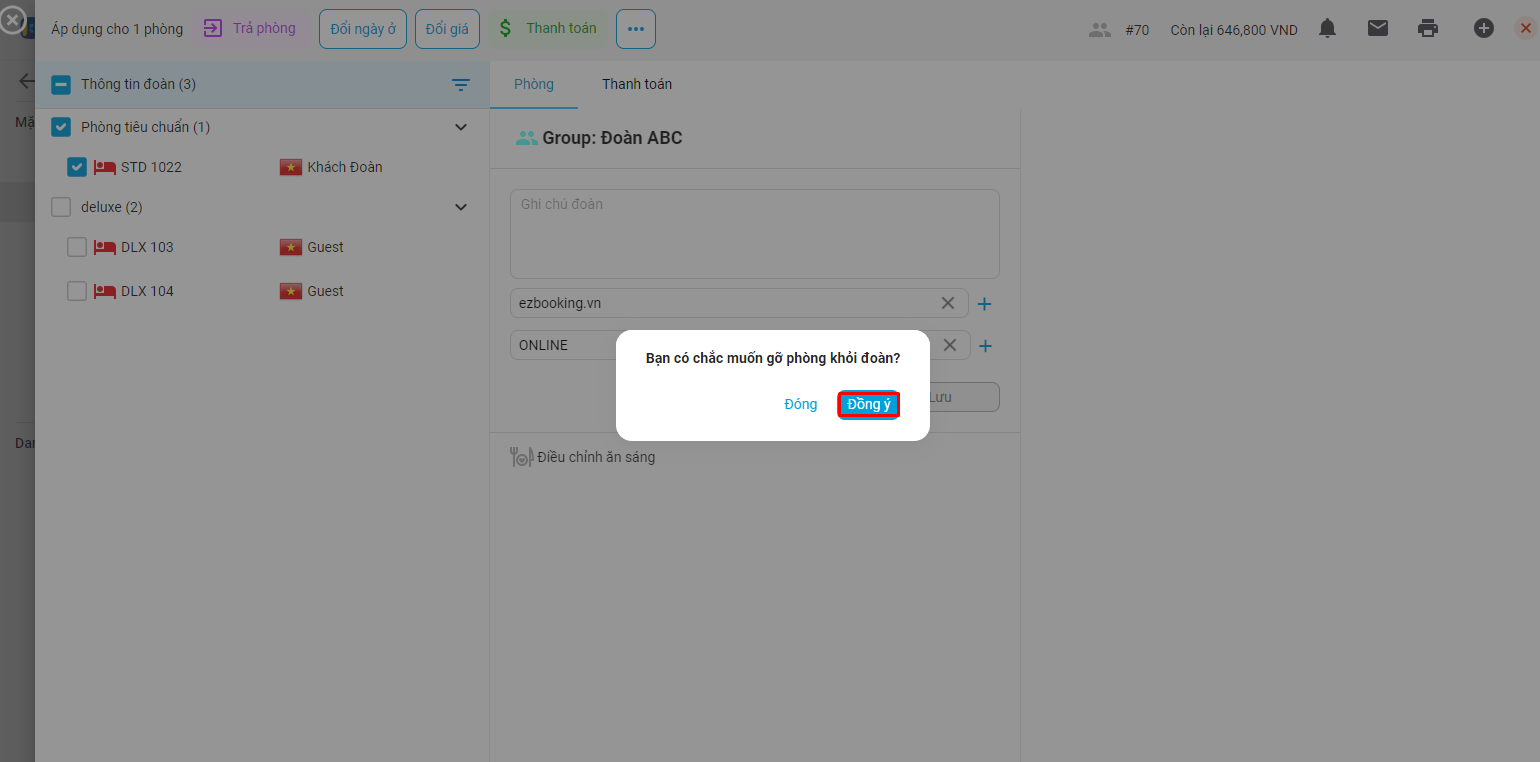
- Sau khi gỡ phòng thành công, hiển thị màn hình thông báo xử lý thành công > Chọn Đồng ý
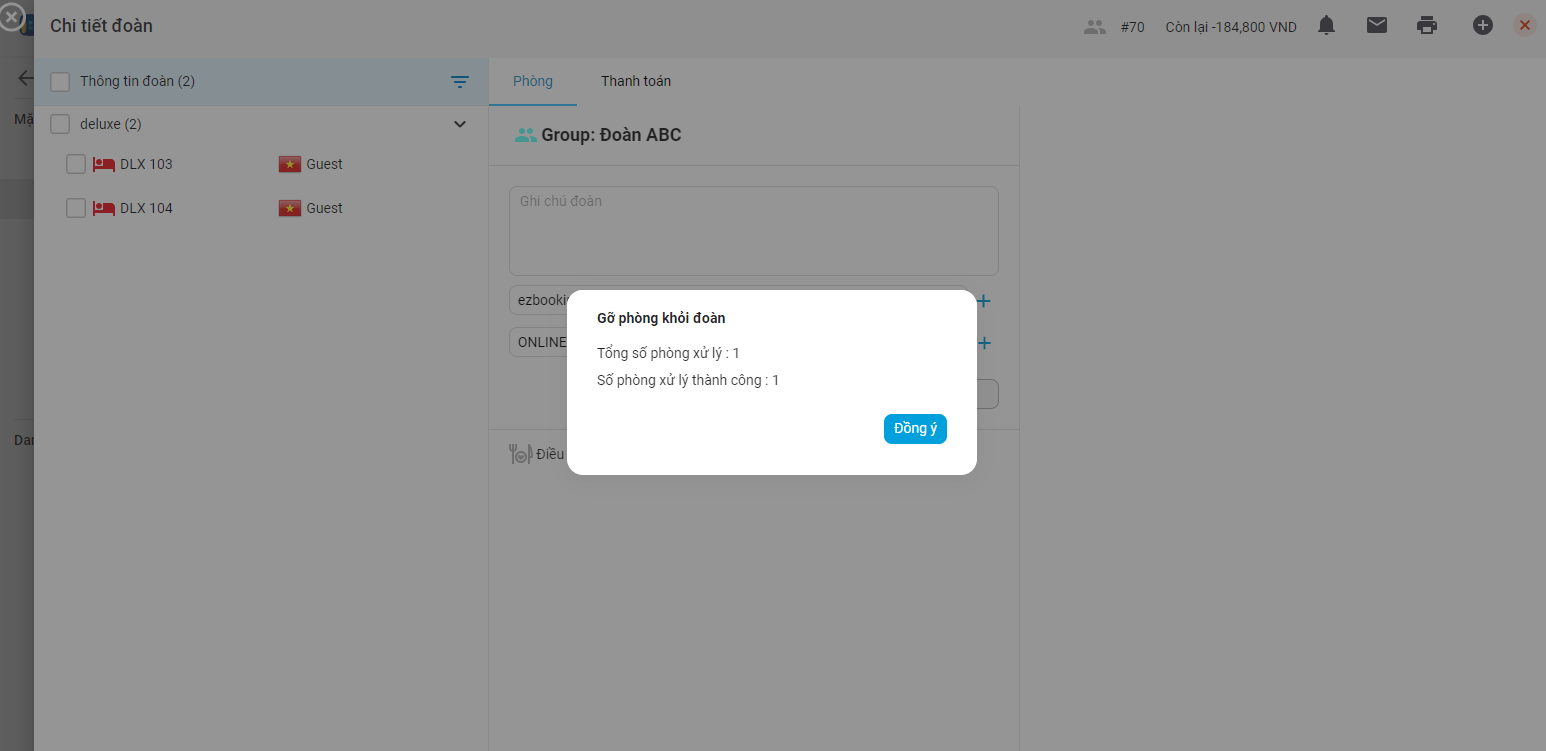
4. Hủy đoàn
Cách 1:
- Từ màn hình Chi tiết đoàn > Tích chọn các phòng cần hủy (có thể chọn ô tất cả để hủy cả đoàn) > Chọn Hủy phòng
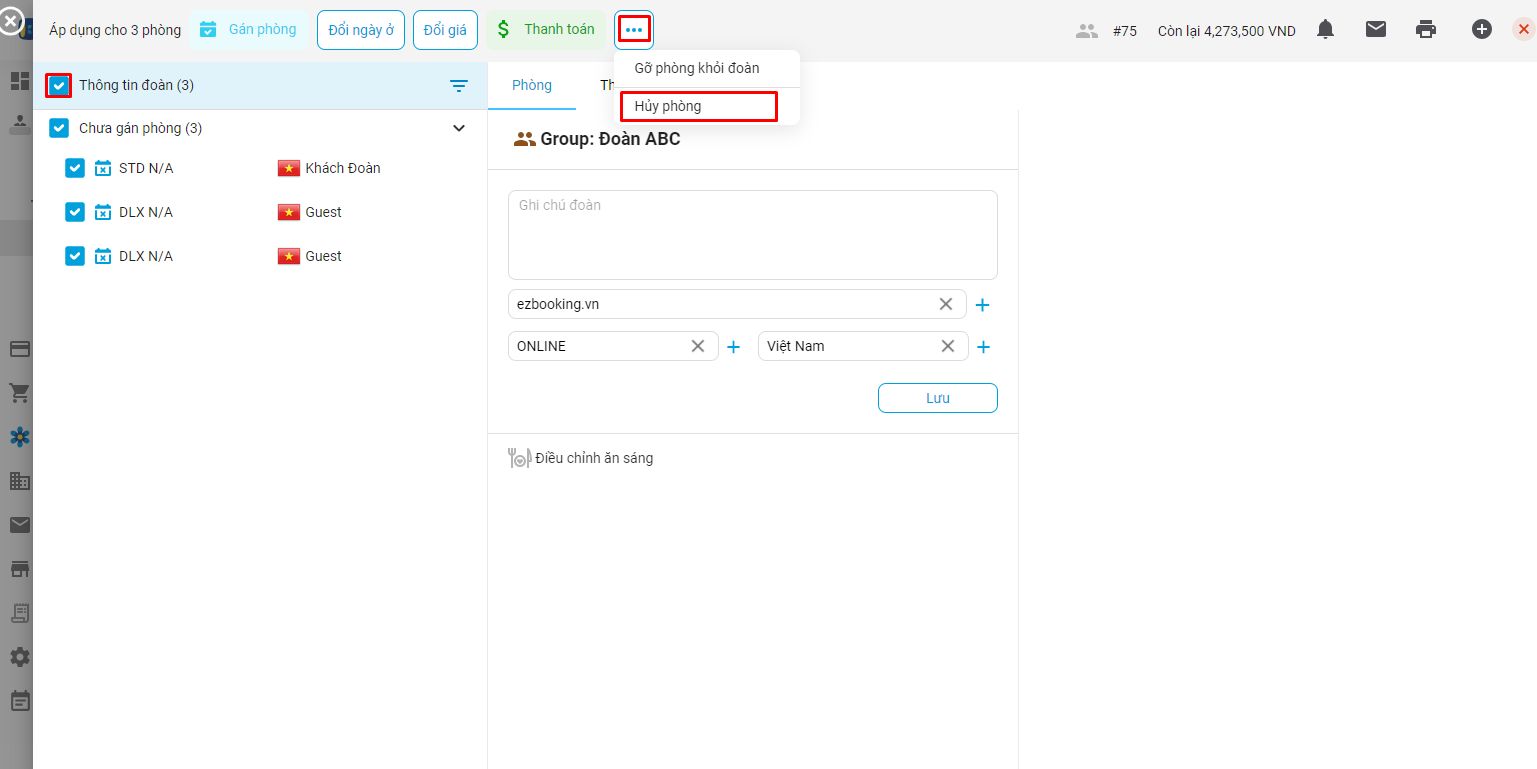
- Phần mềm hiển thị màn hình Xác nhận hủy đặt phòng > Nhập lý do > Chọn Hủy phòng
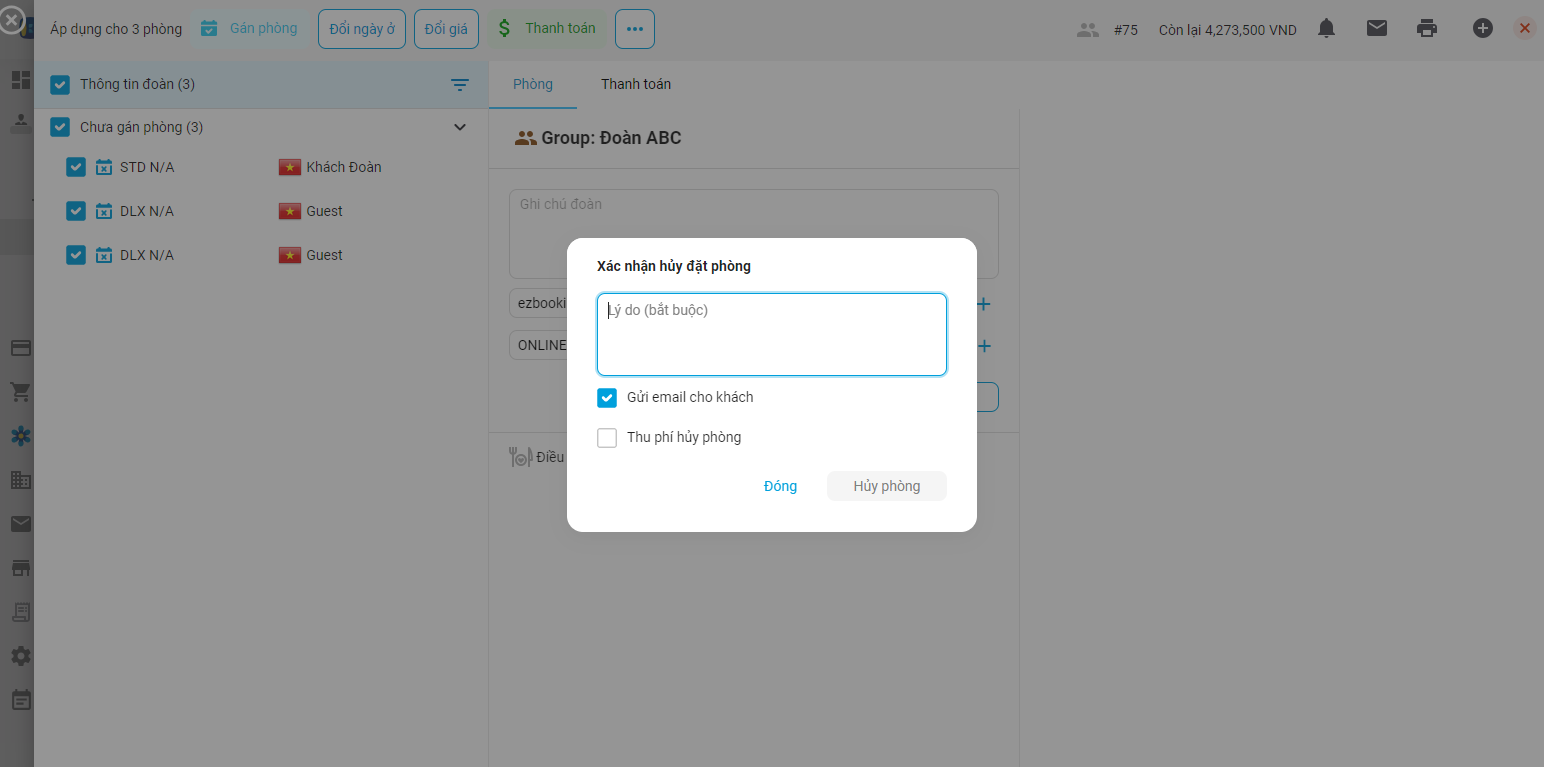
Cách 2: Hủy đoàn nhanh
- Nhấp chuột vào biểu tượng “x“ (Hủy đoàn) > Tích chọn và Nhập phí hủy đoàn(nếu có) > Chọn Hủy phòng
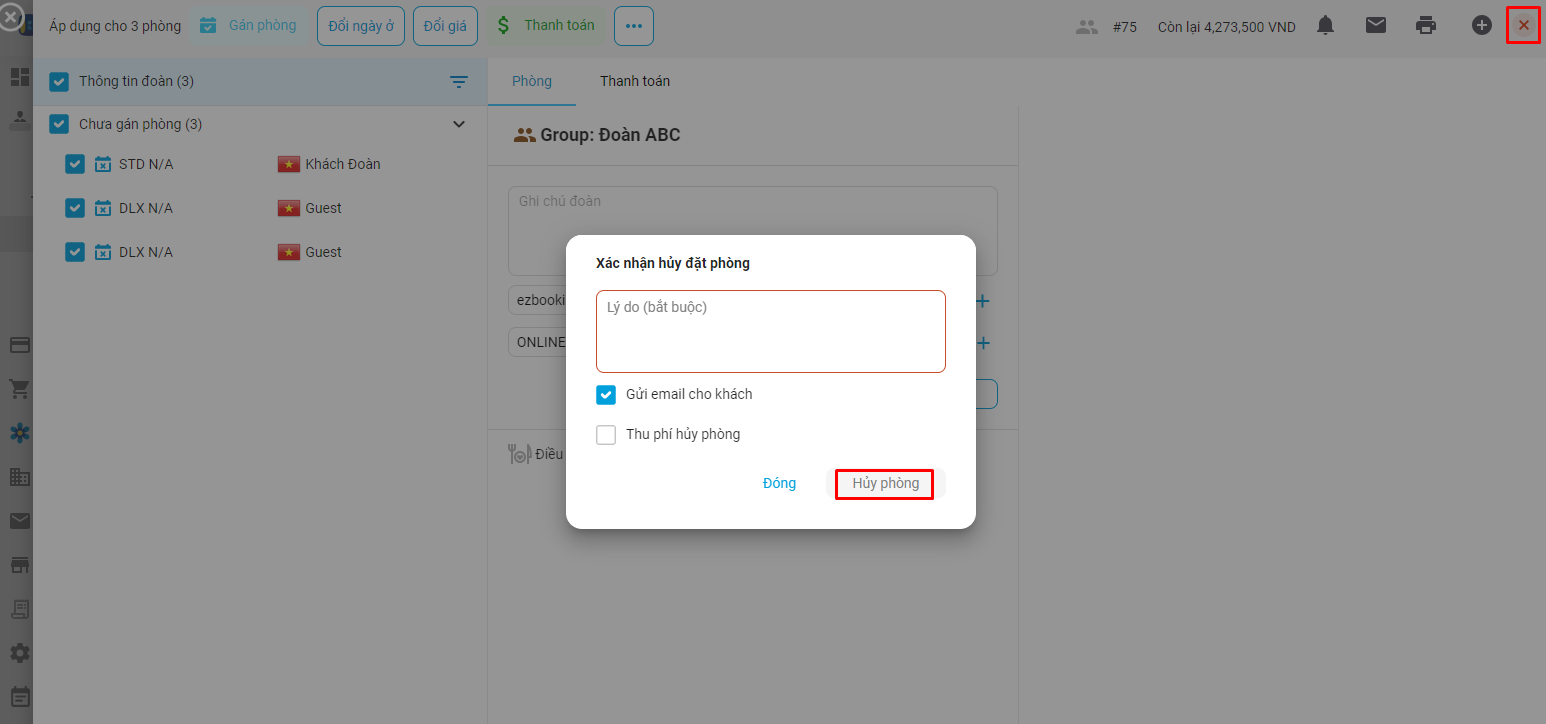
Cách 3: Hủy đoàn từ màn hình Danh sách đặt phòng
- Từ màn hình Danh sách đặt phòng > Chọn đoàn cần hủy > Chọn Hủy đoàn
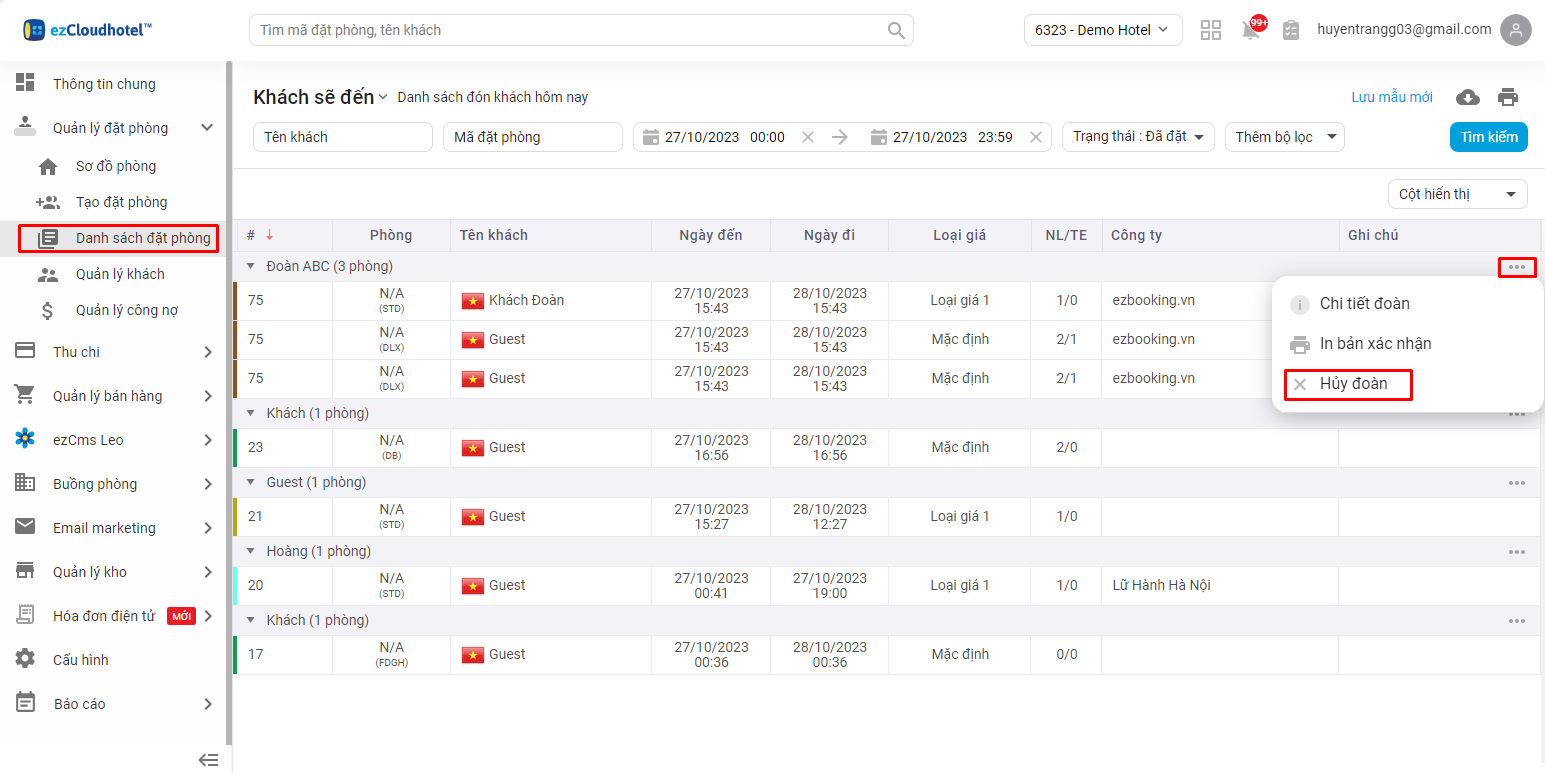
- Phần mềm hiển thị màn hình Xác nhận hủy đặt phòng > Nhập lý do hủy phòng > Tích chọn và nhập phí hủy phòng (nếu có) > Chọn Hủy phòng
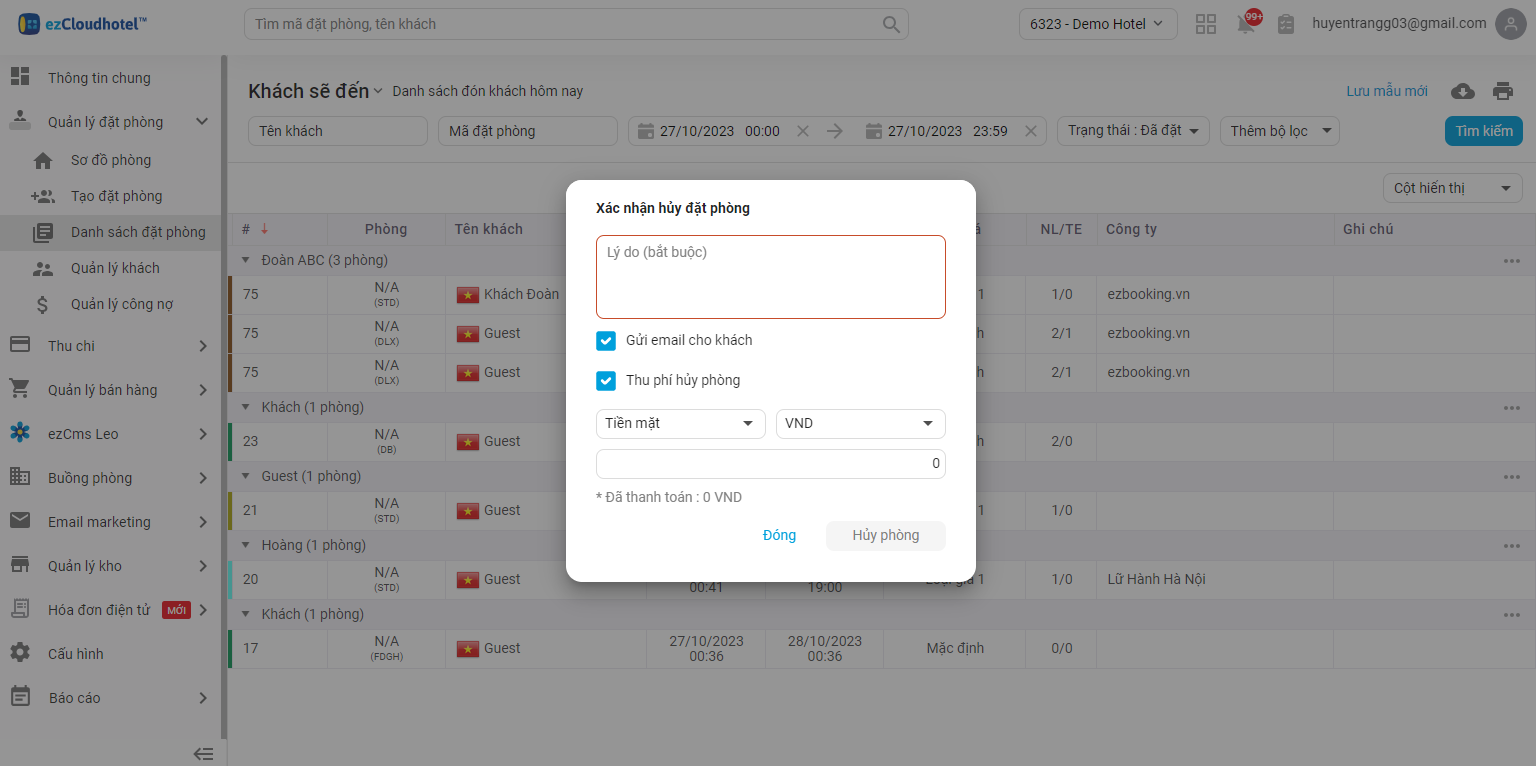
- Sau khi thực hiện các thao tác hủy đoàn, màn hình hiển thị thông báo Hủy đoàn thành công, đoàn bị hủy bị xóa khỏi Danh sách đặt phòng